CAD绘图中环形阵列命令怎么操作使用?
溜溜自学 室内设计 2021-12-17 浏览:1347
大家好,我是小溜,相信大家在使用CAD绘图过程中可能会遇到需要到环形阵列命令的时候,但是部分小伙伴可能还对此命令不是很熟悉,那么下面小溜我就给大家分享一下,CAD绘图中环形阵列命令怎么操作使用的方法介绍。希望对大家有所帮助,感兴趣的小伙伴可以关注了解一下。
想要更深入的了解“CAD”可以点击免费试听溜溜自学网课程>>
工具/软件
电脑型号:联想(lenovo)天逸510s; 系统版本:Windows7; 软件版本:迅捷CAD
方法/步骤
第1步
点击界面上方中的CAD编辑器图标并运行,随之在CAD编辑器操作界面点击新建图标;当然要是选择点击文件—新建命令用样也可以。
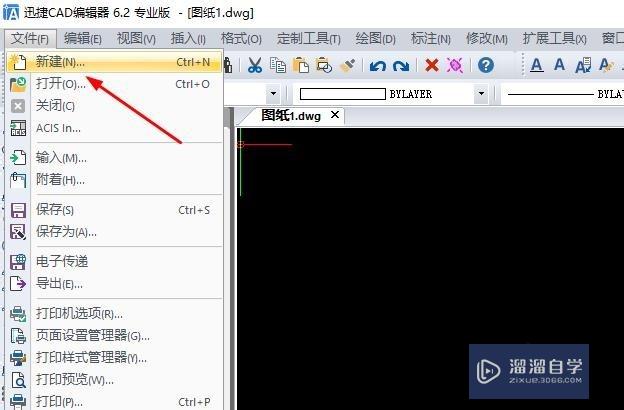
第2步
一般绘制机械图的齿轮则是需要圆形,而圆形的绘制方法有三种:在界面上绘图窗口下拉框内点击圆命令;界面左侧中圆图标命令;界面命令中直接输入circle指令。
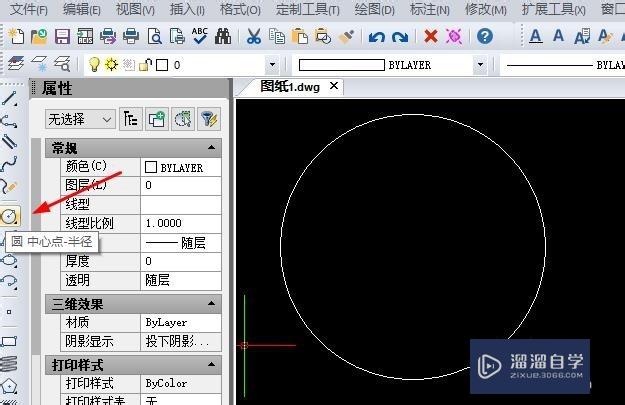
第3步
然后则是需要利用环形阵列命令,界面左侧窗口内阵列图标命令;界面上方中修改-阵列命令;或者你也可以直接在命令中输入ar指令。
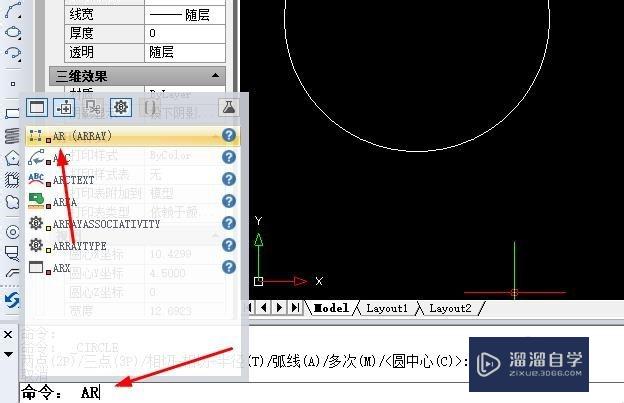
第4步
在阵列对话框中,我们点击下图中的“选择对象”按钮,这时候对话框会暂时消失,我们在绘图框中选取需要阵列的圆,然后确定。阵列个数8,和阵列范围360°,选择阵列中心点。
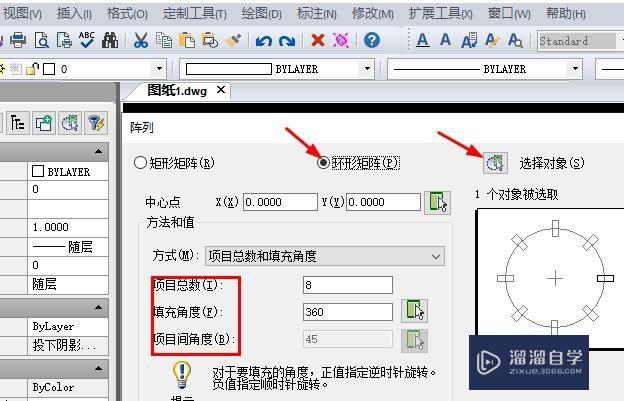
第5步
在把CAD图纸进行绘制完成之后,我们则是可以直接点击界面上的保存图标;当然你选择点击界面上的文件—保存为命令同样也可以。
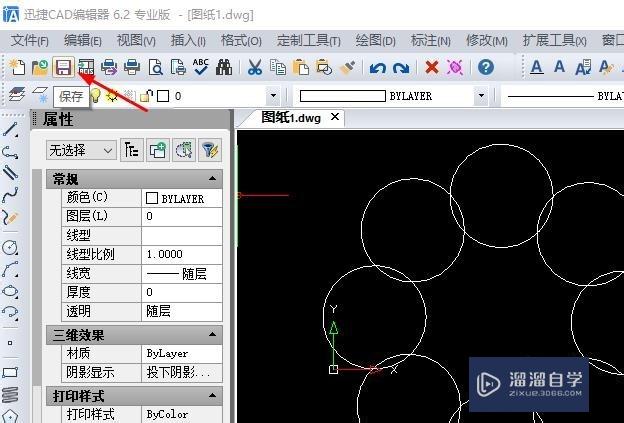
温馨提示
以上就是关于“CAD绘图中环形阵列命令怎么操作使用?”全部内容了,小编已经全部分享给大家了,还不会的小伙伴们可要用心学习哦!虽然刚开始接触CAD软件的时候会遇到很多不懂以及棘手的问题,但只要沉下心来先把基础打好,后续的学习过程就会顺利很多了。想要熟练的掌握现在赶紧打开自己的电脑进行实操吧!最后,希望以上的操作步骤对大家有所帮助。
相关文章
距结束 06 天 01 : 31 : 52
距结束 01 天 13 : 31 : 52
首页








